Работа в программе Lightroom
В: Как включить горячие клавиши в Lightroom?
О: Включите английскую раскладку на клавиатуре. Горячие клавиши в Lightroom не работают в русской раскладке.
В: При работе с кистью и градиентом на фотографии появляются какие-то точки. Что эти точки дают?
О: Эти точки являются маркерами корректировочных масок. Поскольку вы можете добавлять много корректировочных масок, и градиентов, то перед их изменением вы должны щелкнуть по соответствующему маркеру.
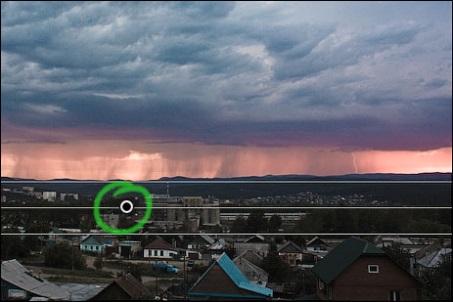
Даже если вы создали одну маску или градиент, то после закрытия панели инструмента, если вы хотите вновь отредактировать маску (градиент) вам нужно щелкнуть по его маркеру на фотографии. Иначе вы будет изменять или рисовать новую маску (градиент).
В: Что будет если импортировать в Lightroom фотографии в формате RAW+JPEG?
О: Lightroom будет работать с этими файлами как с одним снимком. В режиме миниатюр (Grid) вы можете увидеть обозначения RAW+JPEG для таких файлов.
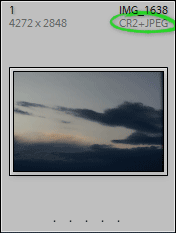
Что бы Lightroom считал RAW и JPEG отдельными снимками, вы можете включить опцию Treat JPEG files next to raw files as separate photos
(меню Edit – Preference, вкладка Import)
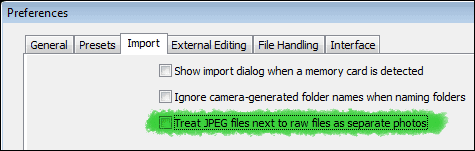
В: В модуле Library, в панели Folders в папке с фотографиями я создал вложенную папку и переместил в нее фотографии. Когда я перехожу в эту папку, я вижу в ней эти фотографии, но я так же вижу их и в родительской папке! Можно ли сделать, так что бы Lightroom не показывал фотографии во вложенных папках, когда я просматриваю родительскую? 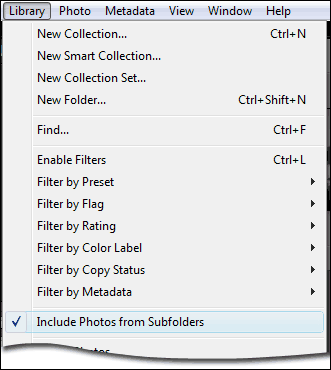
О: В меню Library снимите галочку Include Photos from Subfolders.
В: Мне не нравится темный цвет интерфейса, как его можно изменить?
О: Цвет панелей Lightroom изменить нельзя.
Можно менять цвет фона вокруг фотографии (по умолчанию он 50% серый). Для этого просто щелкните правой кнопкой мыши по фону и выберите цвет.
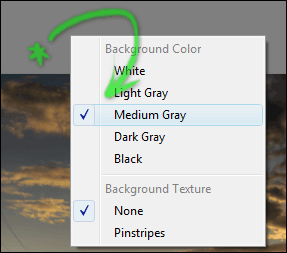
В: Как отключить резкость для всех фотографий по умолчанию?
О: В модуле Develop, настройте умолчания для фотографии. В данном случае Sharpening 0, затем нажмите Alt, внизу правой панели кнопка Reset смениться на Set Default… Щелкните ее.
![]()
В появившемся окне будет три варианта:
Restore Adobe Default Settings
Update to Current Settings
Cancel
Жмите Update
После этого все вновь импортированные фотографии будут с вашими настройками по умолчанию.
Выбор профиля закрепляется за камерой. Так же можно привязать профиль к ISO. Для того что бы включить/отключить привязку ваших настроек к ISO используйте галочку Make defaults
specific to camera ISO setting в настройках Lightroom (Edit – Preference – Presets).

 Получите свидетельство
Получите свидетельство Вход
Вход












 Работа в программе "Lightroom" (105.3 KB)
Работа в программе "Lightroom" (105.3 KB)
 0
0 209
209 2
2 Нравится
0
Нравится
0


